サイト内には、一部アフィリエイト広告が含まれています。
Jw_cad 2線に留線を付ける使い方
Jw_cadの便利な機能の『2線』を使うときに2線の端を閉じて描く使い方の練習をしましょう。
Jw_cadに備わっている『2線』機能は本当に便利な機能ですけど、少し違った使い方に留線を同時に付けることができるんですので、このページでその使い方を一緒に練習してください。
2線 留線の使い方
Jw_cadの『2線』の使い方を少しご紹介してきましたけど、ひとつ一つの使い方はとっても簡単ですから、すぐに使えていると思います。
今回も使い方は、とっても簡単で、すぐに使えるようになると思いますけど、だからといって実際に使わなければ覚えることもできませんし、一時的に覚えても、すぐに忘れてしまいかねませんので、ある程度練習を重ねてください。
私が偉そうにこんなことを書いていても説得力がありませんので、いつものようにキャプチャー動画で使い方をご確認ください。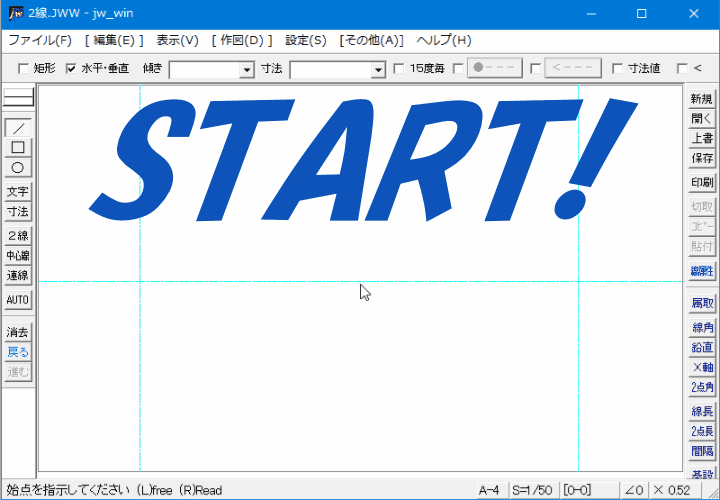
2線の留線関連の使い方をひとまとめにしましたので、いつもより少しキャプチャー動画が長くなりましたけど、最後までご覧いただいただけで、多くの方がキャプチャー動画を見ながら、練習を始められているとは思いますけど、箇条書きにした手順と合わせて練習していただくことで、よりわかりやすくなるんじゃないかと思いますので、ご覧ください
- ツールバーの『2線』タブをクリックしてください。
- コントロールバーの『留線』または『留線常駐』のどちらかにチェックを入れてください。
- 2線を描く基準線を左クリックで指示してください。
- 2線を描き始める始点を左クリックで指示してください。
- 2線を描く終点を左クリックで指示してください。
これが、2線と一緒に留線を描くときの使い方なんですけど、始点、終点の指示は点や交点を指示するのなら右クリックで指示すれば、点を読み取ることができますので、より正確な位置から描くことができますので、上手に使い分けてください。
キャプチャー動画の中で、『留線』と『留線常駐』をご紹介していましたけど、
『留線』は、始点側に留線が描かれるのに対して『留線常駐』は、始点の方向に関らず、両端に留線が描かれます。
この関係をご確認いただくために画像をご用意いたしましたので、ご覧ください。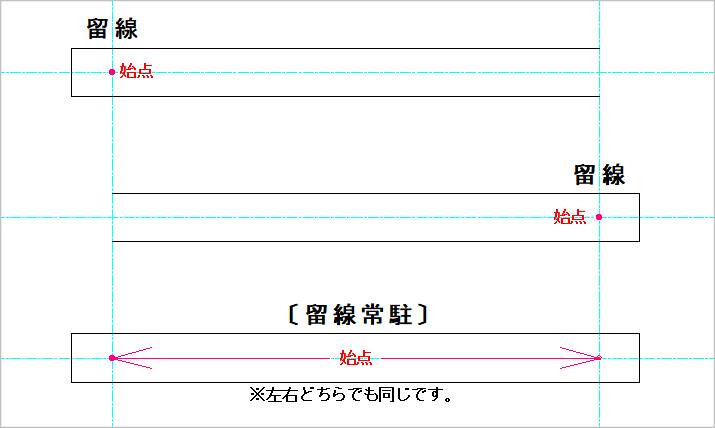
この二つも上手に使い分けることで、建築図面で壁を描くときなどで活用すると、図面の作成時間も多少は短縮されるんじゃないかと思います。
![]()
2線の『留線』と『留線常駐』を使うとき一緒に使うこともある『留線出』は、指定した始点を基準に記入した寸法だけ外側に描かれますので、必要な寸法を確認してから記入するようにしてください。
留線は、建築図面の壁を描くときに便利な機能ですから、建築関係の方には、とても優しい機能なので、ジャンジャン使ってください。

次は、こちらです。![]() Jw_cad 2線間隔簡単切替
Jw_cad 2線間隔簡単切替
Jw_cad 2線のを描くときに便利な1/2と2倍間隔の使い方を練習しましょう。
